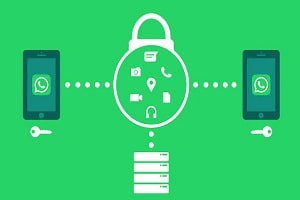گاهی اوقات هنگام استفاده از برنامه واتساپ ممکن است که فایلهای PDF موجود در این برنامه باز نشود. شما میتوانید گاهی اوقات با چند راهحل ساده، مانند بررسی اتصال اینترنت خود و اطمینان از داشتن فضای ذخیرهسازی در گوشی هوشمند خود این مشکل را بر طرف کنید. به روز نگه داشتن پیامرسان خود نیز گام مهمی برای باز کردن فایلهای PDF در واتس اپ است، زیرا اشکالات احتمالی با بهروزرسانی برطرف میشوند. ما در این مقاله چندین روش برای رفع مشکل باز نشدن فایل PDF در اپلیکیشن واتساپ را جمعآوری کردهایم که با به کار بردن آنها میتوانید این مشکل را بر طرف کنید.
مراحل گفته شده در زیر را میتوانید بر روی گوشی اندرویدی و آیفون بکار ببرید.
به واتساپ اجازه دسترسی به حافظه گوشی را بدهید
اپلیکیشن واتساپ هنگام ارسال یا باز کردن فایلهای ذخیره شده در حافظه تلفن، نیاز به دسترسی به حافظه تلفن دارد. به عنوان مثال، اگر میخواهید برای مخاطبی عکس ارسال کنید، واتس اپ از شما میخواهد که برای انتخاب تصویر به گالری گوشی مراجعه کنید. هنگام دانلود فایلها، خواه عکس، فیلم یا PDF باشد، همین اتفاق میافتد.
بنابراین، اگر هنگام پیکربندی برنامه، اجازه دسترسی به حافظه را رد کنید، واتس اپ نمیتواند اسناد دریافت شده توسط پلتفرم را باز کند. برای رفع این اشکال به بخش تنظیمات (Settings) گوشی خود بروید و روی گزینه برنامهها و اعلانها (Apps & Notifications) ضربه بزنید. سپس روی گزینه پیشرفته (Advanced) ضربه بزنید و گزینه مدیریت مجوزها (Manage Permissions) را انتخاب کنید. در صفحه بعدی، به تب فایلها و رسانهها (Files and Media) بروید، روی گزینه WhatsApp ضربه بزنید و در انتها گزینه، فقط اجازه دسترسی به فایلهای رسانهای داده شود (Allow access to media files only) را انتخاب کنید.
جهت رفع مشکل باز نشدن فایل PDF در واتساپ اتصال به اینترنت را بررسی کنید
برخی از شکستها در باز نشدن فایل PDF در واتساپ ممکن است به دلیل مشکلات اتصال به اینترنت باشد. به همین دلیل، بررسی وضعیت شبکه میتواند گام مهمی در تلاش برای حل مسائلی از این قبیل باشد. جابهجایی بین اتصالات Wi-Fi و داده تلفن همراه راهحلی برای این خطا است. در همین هنگام باز نگه داشتن برنامه روی صفحه برای جلوگیری از اجرای آن در پسزمینه نیز ممکن است به حل این مشکل کمک کند.
گزینه دانلود خودکار سند (PDF) را فعال کنید
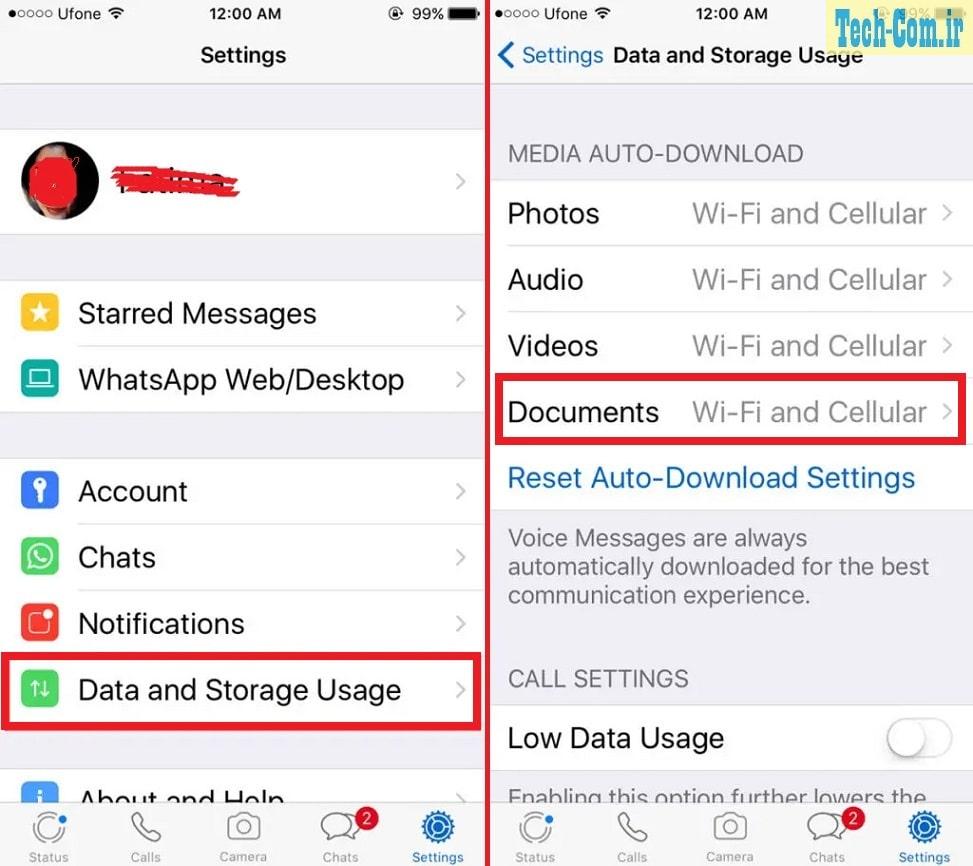
فعال کردن گزینه دانلود خودکار اسناد در برنامه واتس اپ یکی از راهحلهای رفع مشکل باز نشدن فایل PDF در واتساپ است. با فعال بودن این ویژگی، برنامه بهطور خودکار فایلهای دریافتی در چت را زمانی که اتصال به اینترنت در دسترس است دانلود میکند. برای فعال کردن این ویژگی به تنظیمات (Settings) برنامه WhatsApp بروید و روی گزینه استفاده از ذخیرهسازی و دادهها (Storage & Data Usage) ضربه بزنید. سپس در بخش دانلود خودکار رسانه (Automatic Media Download) روی گزینه اسناد (Documents) ضربه بزنید و گزینه وایفای و دادههای تلفن همراه (Wi-Fi and Cellular Data) را انتخاب کنید. این روش در اندروید و آیفون (iOS) مشابه هم است.
اپلیکیشن واتس اپ را به روز کنید
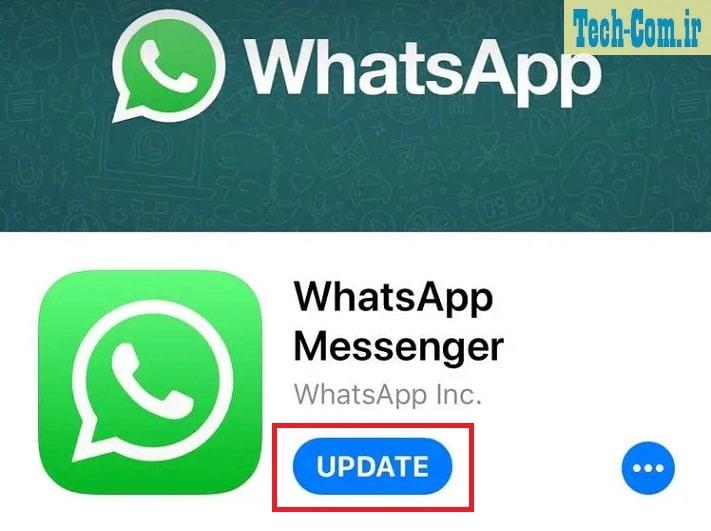
اشکال در دانلود فایلهای PDF ممکن است ناشی از برخی اشکالات موجود در خود برنامه باشد. بنابراین، مهم است که واتس اپ را همیشه به روز نگه دارید، زیرا باگهای احتمالی با بهروزرسانیهای موجود توسط این پلت فرم برطرف میشوند. برای انجام این کار در گوشی اندروید، به پلی استور (Play Store) بروید و روی عکس خود در گوشه سمت راست بالای صفحه ضربه بزنید. سپس به بخش مدیریت برنامهها و دستگاهها (Manage apps and devices) و بعد به بخش بهروزرسانیهای موجود (Available updates) بروید. برای پایان دادن به فرآیند، روی گزینه بهروزرسانی همه (Update All) ضربه بزنید. به این ترتیب برنامه واتس اپ و تمام برنامههای خود را به روز نگه میدارید.
در گوشی آیفون (iOS) این رویه کمی متفاوت است. برای بهروزرسانی برنامههای خود به اپ استور (App Store) بروید و روی عکس نمایه خود در گوشه سمت راست بالای صفحه ضربه بزنید. سپس در قسمت بهروزرسانیهای موجود (Available updates) گزینه بهروزرسانی همه (Update all) را انتخاب کنید. با این کار تمام برنامههای دانلود شده با بهروزرسانیهای موجود به روز میشوند.
یک برنامه پی دی اف خوان نصب کنید
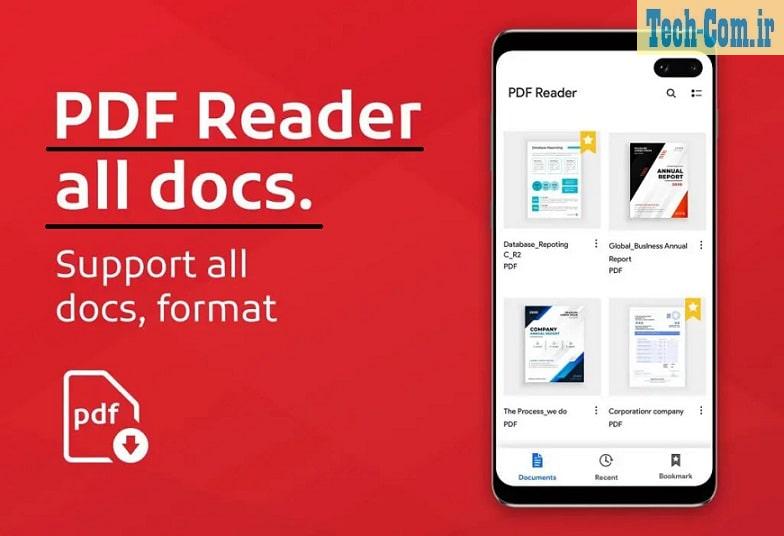
نصب اپلیکیشن پیدیافخوان روی گوشی شما نیز میتواند به شما در باز کردن فایلهای متنی پیدیاف در برنامه WhatsApp به شما کمک کند. چندین گزینه برای دانلود در فروشگاههای گوگل و اپل وجود دارد. برخی از آنها عبارتند از: Adobe Reader، Microsoft Office، Polaris Office، WPS Office و حتی Google Drive.
فضای تلفن همراه خود را جهت رفع مشکل باز نشدن فایل PDF در واتساپ آزاد کنید
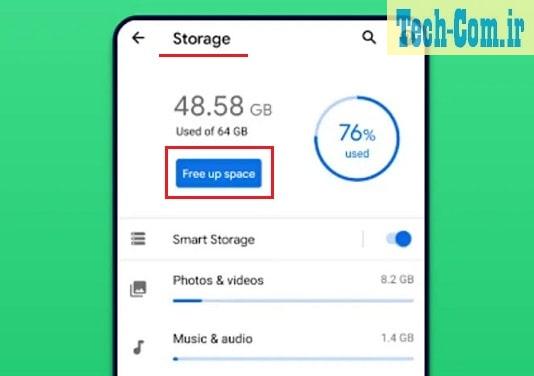
نگه داشتن مقداری فضای ذخیرهسازی آزاد در گوشی نیز نکته مهمی است، زیرا کمبود حافظه میتواند دلیل برخی از پیامهای خطا باشد. با WhatsApp، میتوانید فضای ذخیرهسازی موجود در گوشی خود را بررسی و مدیریت کنید. برای بررسی فضای خالی خود در گوشی اندروید به تنظیمات WhatsApp بروید و روی گزینه ذخیرهسازی و استفاده از داده (Storage & Data Usage) ضربه بزنید. سپس روی گزینه مدیریت ذخیرهسازی (Manage Storage) ضربه بزنید و رسانههای سنگین یا فایلهای غیر ضروری را حذف کنید.
در گوشی آیفون، این روش کاملاً یکسان است. برنامه را باز کنید و روی تب تنظیمات ضربه بزنید. سپس روی گزینه ذخیرهسازی و دادهها (Storage & Data) و بعد گزینه مدیریت ذخیرهسازی (Manage Storage) ضربه بزنید. در صفحه بعدی، میتوانید فایلهای رسانهای دریافتشده توسط برنامه را بررسی کنید و میتوانید آنها را حذف کنید تا حافظه گوشی شما آزاد شود.
مطالبی که شاید برای شما مفید باشد
نحوه پاک کردن فضای ذخیره سازی واتساپ
سه روش انتقال واتساپ به کارت حافظه